如何查看深蓝笔记本电脑的配置参数?
- 科技动态
- 2025-03-31
- 10
- 更新:2025-03-26 23:19:28
在选择笔记本电脑时,了解其配置参数对于消费者来说至关重要。它能帮助你判断电脑是否符合个人需求,如处理速度、存储容量、显卡性能等。本文将向您详细阐述如何查看深蓝笔记本电脑的配置参数,让您的选择更加明智。
开篇:掌握配置参数的重要性
在购买笔记本电脑之前,获取其配置参数是基本且关键的一步。这不仅包括了处理器、内存、存储、显卡等硬件信息,还包括操作系统等软件信息。了解这些信息,有助于消费者评估电脑性能,确保购买到符合自己需求和预算的电脑。
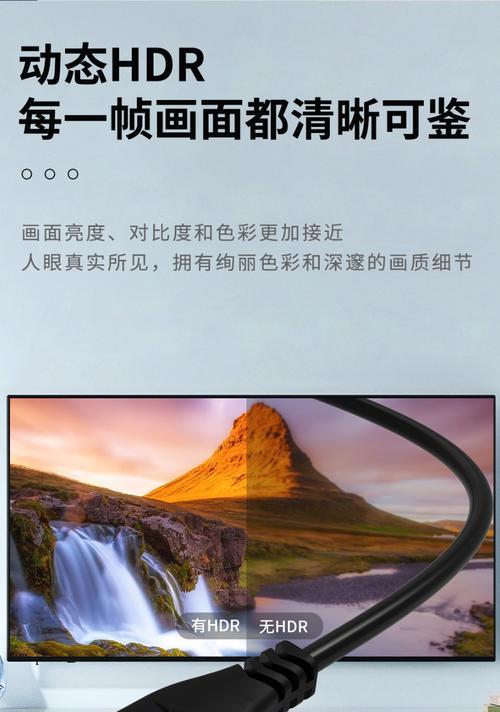
一、通过笔记本电脑自身的标签信息查看
1.系统标签查看法:笔记本电脑背面通常会贴有产品标签,上面会标明电脑型号、序列号等。但直接的配置信息可能不会全部显示,需要结合以下其他方式进一步查询。

二、使用电脑系统自带工具查询
1.桌面右键点击“我的电脑”或“此电脑”,选择“属性”查看基本配置,如处理器型号、内存大小等。
2.打开“设备管理器”,可以查看详细的硬件设备信息,包括显卡、声卡、网卡等。
3.运行“dxdiag”命令:在开始菜单的搜索栏输入“dxdiag”并回车,可以查看更多详细的系统信息,包括DirectX版本和显卡信息。

三、操作系统自带的系统信息工具
1.Windows系统:打开“控制面板”>“系统和安全”>“系统”,在左侧菜单选择“高级系统设置”,然后点击“硬件”下的“设备管理器”进行详细查看。
2.Mac系统:选择顶部菜单栏中的“苹果”logo,从下拉菜单中选择“关于本机”,即可看到处理器、内存等配置信息。
四、使用第三方软件进行详细查询
1.CPU-Z:这是一款广泛使用的硬件信息检测工具,可以快速得到处理器、内存、主板、显卡等核心硬件的详细信息。
2.GPU-Z:专注于显卡信息的工具,提供图形处理器、显存、温度等重要参数。
3.Speccy:这个软件提供了全面的系统概览,包括CPU、主板、内存、硬盘、声卡、网卡等信息。
4.AIDA64:一个功能强大的系统信息、诊断和审计软件,除了硬件检测,还能测试系统的稳定性。
五、查看深蓝笔记本电脑官方网站
1.官网查询:访问深蓝笔记本电脑的官方网站,在产品支持或下载页面,通常会有详细的配置信息和驱动程序下载。
六、注意检查软件是否带有广告或捆绑程序
1.请确保从正规渠道下载软件,避免下载带有广告或捆绑程序的第三方软件,以免对电脑安全产生风险。
七、常见问题解答(FAQ)
Q1:如何判断笔记本电脑的配置是否满足我的需求?
A1:首先了解自己的用途,比如游戏、视频剪辑等,然后关注处理器、显卡、内存和存储容量等配置参数。如需运行大型游戏,优先考虑搭载高性能独立显卡的笔记本。
Q2:为什么官方提供的配置信息与系统自带工具查看结果不一致?
A2:有时由于驱动更新等因素,自带工具显示的信息可能与官方信息有所出入。建议以官方提供的信息为准或使用官网推荐的系统信息工具进行核实。
Q3:使用第三方软件有什么风险?
A3:正规的第三方软件通常安全可靠,但重要的操作是要确保从官方或可信赖的网站下载。不建议随意下载不知名软件,以防病毒或恶意软件侵害电脑。
八、实用技巧
1.查看保修信息:可在官方保修查询页面输入笔记本电脑的序列号,了解保修状态和具体配置。
2.了解笔记本扩展能力:除查看初始配置外,还要了解笔记本是否支持内存和硬盘升级,以便未来扩展。
通过上述方法,您可以全面了解深蓝笔记本电脑的配置参数。务必综合考虑,结合自身需求和预算,做出明智的选择。希望本文对您有所帮助,祝您选购愉快!











